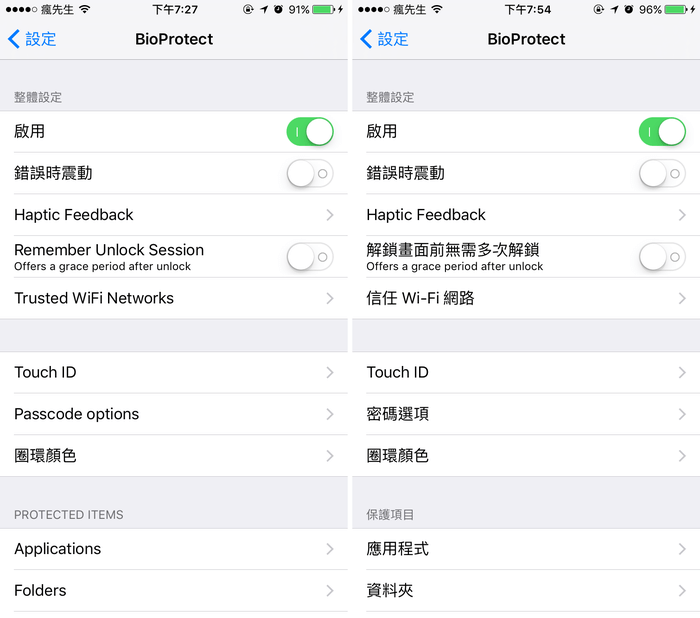是否有過害怕自己的iPhone或iPad借他人使用時,怕對方開啟不該開的應用或是照片?又或者是怕小孩亂控制其他設定,導致系統出現異常問題,為了防止這樣問題發生,或許你可以嘗試透過BioProtect來替APP或是系統功能採用指紋或密碼鎖,讓你的資料更安全與提高隱私。
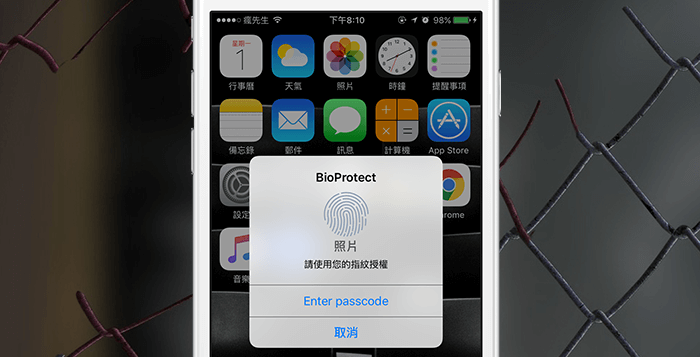
前提條件
支援 iOS 7 ~ iOS 10.2 越獄用戶,如沒有越獄請參考這篇iOS 完美JB教學與技巧
透過軟體源安裝教學
Step 1. ▼Cydia 搜尋「Biop」,會找到「BioProtect」,再將它購買安裝起來(售價2.99美元),如果找不到插件請參考這篇。(作者:Elias Limneos,軟體源:BigBoss)
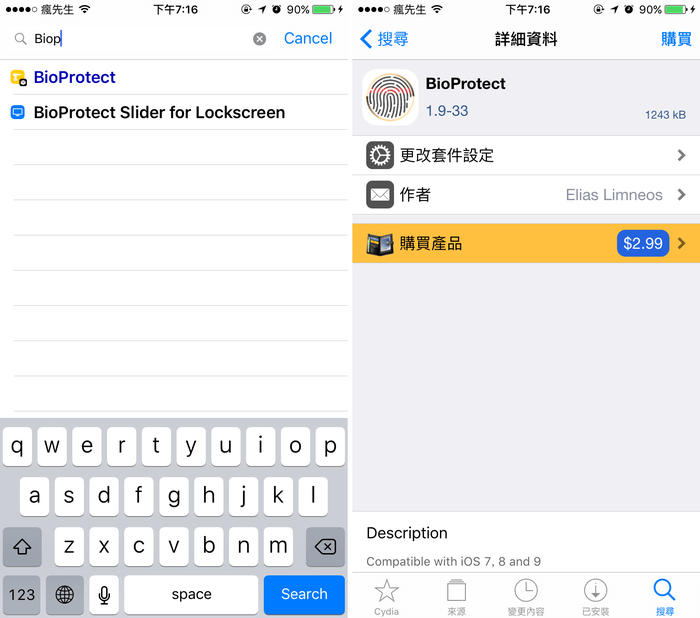
Step 2. 點選「確認」安裝,安裝完畢再點下「重新啟動SpringBoard」。
BioProtect 使用教學
使用方式在安裝後就會先啟動基本鎖功能,像是設定BioProtect內需透過TouchID指紋辨識進行解鎖,另外也可以講照片或將APP上鎖防止其他人可開啟,解鎖方式可採用指紋或是密碼進行解鎖,除了這些以外,像是資料夾、快速開關、關機等功能都可進行上鎖,只需要透過設定BioProtect即可。

BioProtect 中文化
由於這套插件內建中文化選單僅只有20%中文化,需再將完整的中文化檔案重新覆蓋。
準備工具:
1.下載 iTools3(點我看教學)
2.一台電腦和傳輸線
中文化:瘋先生
中文化檔案下載位置: (MediaFire下載點)
替換位置說明:
▼ 透過iTools進入越獄資料夾,如果看不到越獄資料夾請參考這篇,解壓縮後會看到這個「zh-Hant.lproj」資料夾,請將它丟進「/Library/PreferenceBundles/BioProtectPrefs.bundle」底下,請記得將設定完整關閉再開啟一次,就可顯示完整中文選單。
BioProtect 設定教學
到「設定」>「BioProtect」內可針對這套插件進行細節功能設定,在中文化補助下選單更能夠理解,接下來就介紹各項功能說明。
- 啟用:BioProtect 插件功能是否要啟用
- 錯誤時震動:當指紋辨識輸入錯誤時,會有震動效果。
- Haptic Feedback:可搭配另一款Haptic Feedback一起使用。
- 信任Wi-Fi 網路:當處於指定的Wi-Fi網路底下,所有功能就不會上鎖。
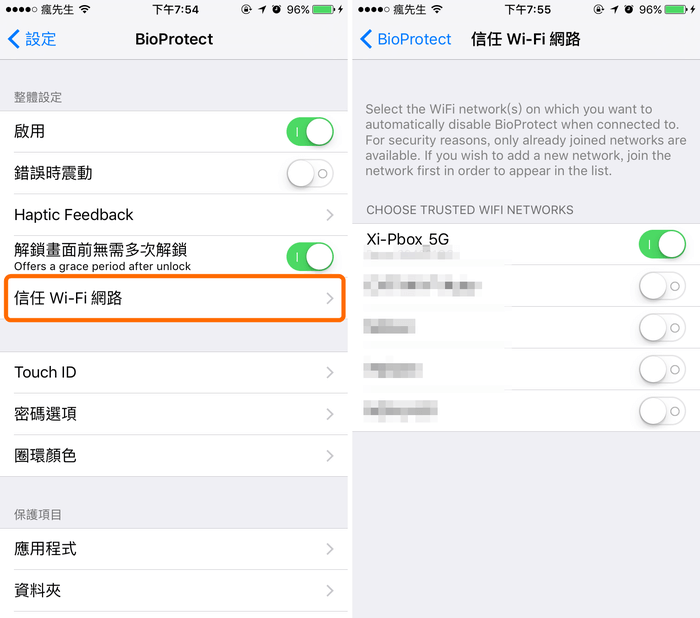
▼ Touch ID:點選入後會需要輸入上鎖密碼,就可直接進入Touch ID與密碼設定頁面。
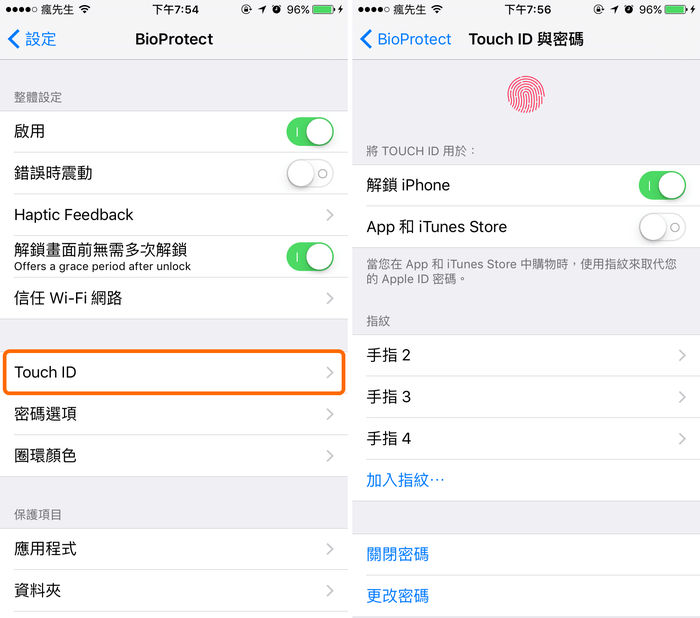
▼ 密碼選項:沒指紋辨識機種,建議可開啟這功能,可另外增加BioProtect密碼鎖,僅能設定4位數字密碼。
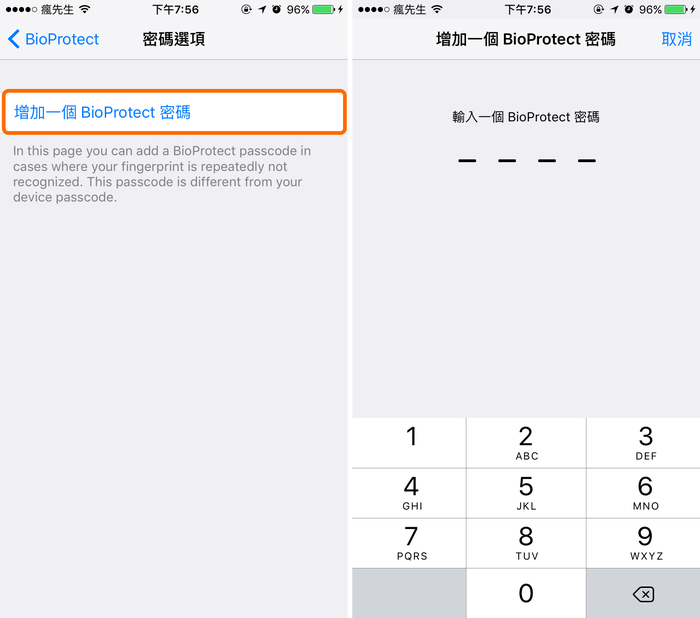
後面還有文章,請點選下一頁繼續觀看
想了解更多Apple資訊、iPhone教學和3C資訊技巧,歡迎追蹤 瘋先生FB粉絲團、 訂閱瘋先生Google新聞、 Telegram、 Instagram以及 訂閱瘋先生YouTube。